इंटरनेट से स्मार्ट टीवी को डिस्कनेक्ट करना एक मुश्किल काम नहीं है, लेकिन बहुत से लोग नहीं जानते कि यह कैसे करना है। यह उन लोगों के लिए समय और झुंझलाहट की एक वास्तविक बर्बादी है जो नई प्रौद्योगिकियों में खराब रूप से पारंगत हैं। आज की तकनीक की सामान्य समस्याओं में से एक टीवी को इंटरनेट से जोड़ रहा है। शायद, कनेक्ट करने के बाद आने वाला बड़ा मुद्दा यह है कि इसे कैसे डिस्कनेक्ट किया जाए।
हम नहीं चाहते कि आपके पास इस तरह का मुद्दा हो! यही कारण है कि हमने आपको यह समझाने का फैसला किया कि इंटरनेट से अपने स्मार्ट टीवी को कैसे डिस्कनेक्ट किया जाए। नीचे सूचीबद्ध तरीकों में से एक आपके लिए काम करना चाहिए।

ईथरनेट केबल को अनप्लग करें
यह विधि केवल तभी काम करेगी जब आप एक वायर्ड कनेक्शन का उपयोग कर रहे हैं। यदि आपके स्मार्ट टीवी को अपने राउटर से जोड़ने वाला ईथरनेट केबल है, तो आप केबल को अनप्लग करके इंटरनेट से अपने टीवी को जल्दी से डिस्कनेक्ट कर सकते हैं। यह सबसे आसान काम करना है। हालांकि, ज्यादातर लोग अब वायर्ड कनेक्शन का उपयोग नहीं करते हैं। वाई-फाई शायद ईथरनेट के रूप में विश्वसनीय नहीं है, लेकिन यह अधिक सुविधाजनक है और हम सभी को सुविधाजनक चीजें पसंद हैं।
तो, यदि आप वाई-फाई के माध्यम से इंटरनेट से जुड़े हैं तो आप क्या कर सकते हैं।
अपने टीवी पर वाई-फाई सुविधा बंद करें
यदि आपके पास एक ईथरनेट केबल नहीं है जो आपके टीवी से जुड़ा हुआ है और आप नहीं चाहते कि आपका टीवी इंटरनेट से कनेक्ट हो, तो आप बस वाई-फाई को बंद कर सकते हैं। यह सरल है - आपको बस उस वाई -फाई स्विच को खोजने की आवश्यकता है और इसे बंद स्थिति में टॉगल करें। यह आमतौर पर वाई-फाई सेटिंग्स में पाया जाता है। नेटवर्क सेटिंग्स पर जाएं, और वाई-फाई सेटिंग्स देखें। उन्हें खोलें और, स्क्रीन के शीर्ष पर, वाई-फाई स्विच होना चाहिए।
इस पद्धति के साथ समस्या यह है कि सभी टीवी में वाई-फाई स्विच नहीं है। कुछ टीवी पर, वाई-फाई हमेशा डिफ़ॉल्ट रूप से होता है। यह तभी बंद हो जाएगा जब आप अपने टीवी को ईथरनेट केबल का उपयोग करके राउटर से कनेक्ट करेंगे।
विधि निश्चित रूप से एलजी और सोनी ब्राविया टीवी के कुछ मॉडल पर काम करेगी। यह एंड्रॉइड ओएस पर चलने वाले अधिकांश स्मार्ट टीवी पर भी काम करना चाहिए।
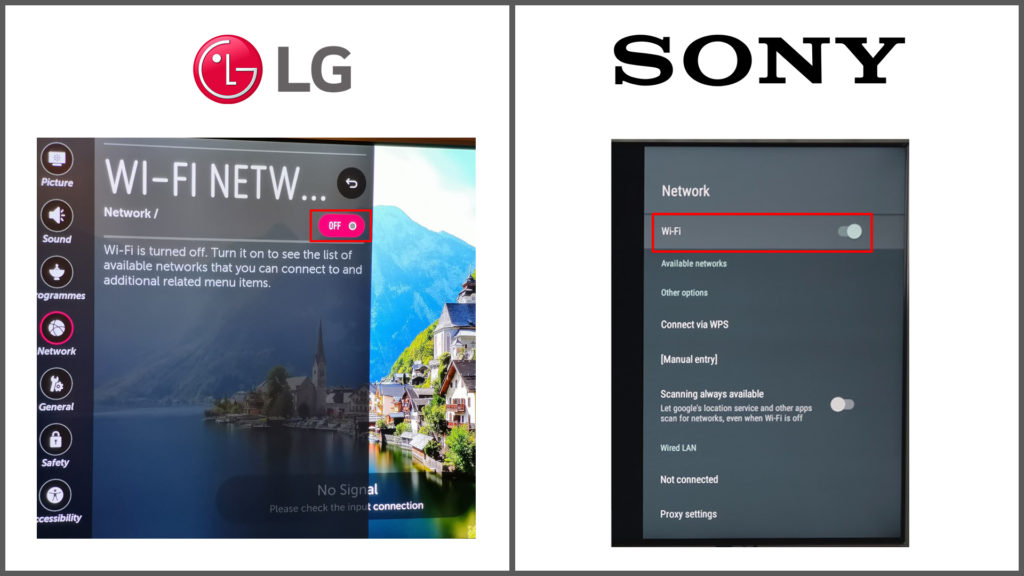
इंटरनेट कनेक्शन को भूल जाइए या नेटवर्क को भूल जाओ
कुछ Android स्मार्ट टीवी पर, आप सेटिंग्स में जाने की कोशिश कर सकते हैं, फिर नेटवर्क सेटिंग्स पर, और वर्तमान में जुड़े नेटवर्क के नेटवर्क का चयन कर सकते हैं। कहीं न कहीं विकल्पों की सूची में, आपको विकल्प भूलने वाला नेटवर्क देखना चाहिए जो स्वचालित रूप से इंटरनेट से टीवी को डिस्कनेक्ट करता है।
यदि कोई सटीक विकल्प नहीं है, तो यह समान होगा और आप तुरंत पहचान लेंगे कि आपको क्या क्लिक करने की आवश्यकता है। एक बार जब आप इस पर क्लिक करते हैं, तो आपको अपने चयन की पुष्टि करने के लिए प्रेरित किया जाएगा। जब आप पुष्टि करते हैं, तो टीवी उस नेटवर्क से डिस्कनेक्ट हो जाएगा।
फिलिप्स एंड्रॉइड टीवी पर वाई-फाई नेटवर्क को कैसे भूल जाएं
यदि यह एकमात्र वाई-फाई नेटवर्क है जिसका उपयोग आप टीवी को इंटरनेट से जोड़ने के लिए करते हैं, तो आपका टीवी इंटरनेट से डिस्कनेक्ट हो जाएगा। यदि आपके टीवी अतीत में आपके टीवी से जुड़े अन्य नेटवर्क हैं, तो आपका टीवी संभवतः उन अन्य नेटवर्क से स्वचालित रूप से कनेक्ट होगा क्योंकि यह उन नेटवर्क के लिए पासवर्ड याद था। इंटरनेट से अपने स्मार्ट टीवी को डिस्कनेक्ट करने के लिए, आपको इनमें से प्रत्येक नेटवर्क को भूलना होगा।
नेटवर्क रीसेट
अगले तरीके से आप अपने टीवी को इंटरनेट से डिस्कनेक्ट कर सकते हैं, पिछले एक की तुलना में थोड़ा अधिक जटिल है और इसे थोड़ा प्रयास करने की आवश्यकता है।
सबसे पहले, आपको अपना रिमोट लेना चाहिए और होम बटन पर क्लिक करना चाहिए। फिर, सेटिंग्स खोजें और, मेनू में, सिस्टम की तलाश करें।
अब, उन्नत सिस्टम सेटिंग्स खोजें। उसके बाद, आप अंततः एक नेटवर्क कनेक्शन रीसेट विकल्प पर ध्यान देंगे जिस पर आप क्लिक कर सकते हैं। आपका स्मार्ट टीवी फिर रिबूट होगा। बधाई! आपने इंटरनेट से अपने स्मार्ट टीवी को सफलतापूर्वक काट दिया है।
नोट: ऊपर बताई गई प्रक्रिया Roku TV (और Hisense और Tcl TVs Roku OS पर चल रही है) पर लागू होती है। स्मार्ट टीवी के अन्य ब्रांडों पर एक ही नेटवर्क रीसेट प्रक्रिया संभव है, लेकिन रास्ता थोड़ा अलग लग सकता है।
कैसे एक Roku टीवी पर नेटवर्क सेटिंग्स रीसेट करें
यदि आप सैमसंग स्मार्ट टीवी पर नेटवर्क सेटिंग्स को रीसेट करना चाहते हैं, तो पथ कुछ इस तरह दिखेगा: सेटिंग्स> सामान्य> नेटवर्क> रीसेट नेटवर्क।
सैमसंग स्मार्ट टीवी पर नेटवर्क सेटिंग्स को कैसे रीसेट करें
टीवी रीसेट
यदि आप अपने टीवी सेटिंग्स में ऊपर वर्णित उन विकल्पों में से कोई भी नहीं पा सकते हैं ( वाई-फाई ऑन /ऑफ, नेटवर्क, रीसेट नेटवर्क को भूल जाओ), तो एकमात्र विकल्प बचा है कि आप अपने टीवी को फ़ैक्टरी सेटिंग्स पर रीसेट करें। यह विकल्प निश्चित रूप से हर टीवी पर मौजूद है।
अपने टीवी को फ़ैक्टरी डिफॉल्ट्स में रीसेट करके, आप आपके टीवी से जुड़े सभी वाई-फाई नेटवर्क के लिए सभी सहेजे गए पासवर्ड को मिटा देंगे। दूसरे शब्दों में, आपका टीवी इंटरनेट से अलग हो जाएगा, जो कि पहले स्थान पर हमारा लक्ष्य था।
इस पद्धति के साथ एक छोटी सी समस्या है, हालांकि। हार्ड रीसेट करने से केवल आपके टीवीएस नेटवर्क सेटिंग्स को मिटा नहीं मिलेगा - यह सभी कस्टम -निर्मित सेटिंग्स को मिटा देगा। यह आपके सभी ऐप्स और उन ऐप्स के लिए सभी पासवर्ड भी हटा देगा। यह सभी गेम और अन्य सभी उन्नत सेटिंग्स को हटा देगा।
इसलिए, हम अनुशंसा करते हैं कि आप सभी आसान और कम आक्रामक विकल्पों की कोशिश करने के बाद ही अपना टीवी रीसेट करें। यह विकल्प आपका अंतिम उपाय होना चाहिए।
टीवी ब्रांड और मॉडल के आधार पर, आपको रीसेट विकल्प प्राप्त करने के लिए विभिन्न रास्तों का पालन करना होगा। कुछ टीवी पर, आप रिमोट का उपयोग किए बिना भी हार्ड रीसेट कर सकते हैं। अपने टीवी मॉडल के लिए उपयोगकर्ता मैनुअल के माध्यम से पढ़ें या अपने टीवी को रीसेट करने के लिए विस्तृत निर्देश खोजने के लिए निर्माताओं की सहायता पृष्ठ पर जाएं। यहाँ कुछ लोकप्रिय ब्रांडों के लिए संभव पथ हैं:
Vizio: मेनू> टीवी सेटिंग्स> सिस्टम> रीसेट व्यवस्थापक> फ़ैक्टरी सेटिंग्स पर रीसेट करें
विजियो स्मार्ट टीवी कैसे रीसेट करें
सैमसंग: सेटिंग्स> सामान्य> रीसेट (रीसेट विकल्प का चयन करने के बाद आपको अपना पिन दर्ज करना होगा)
सैमसंग स्मार्ट टीवी कैसे रीसेट करें
एलजी: सेटिंग्स> सभी सेटिंग्स> सामान्य> सिस्टम> प्रारंभिक सेटिंग्स पर रीसेट करें
एलजी स्मार्ट टीवी कैसे रीसेट करें
Roku (Tcl और Hisense के साथ Roku OS): होम> सेटिंग्स> सिस्टम> एडवांस्ड सिस्टम सेटिंग्स> फैक्ट्री रीसेट। वहां से, आप दो विकल्पों के बीच चयन कर सकते हैं - सब कुछ रीसेट करें या सिर्फ टीवी ऑडियो और चित्र सेटिंग्स को रीसेट करें।
तोशिबा, जेवीसी, ग्रुंडिग, वेस्टिंगहाउस (फायर टीवी ओएस पर चल रहा है): होम> सेटिंग्स> डिवाइस और सॉफ्टवेयर> फ़ैक्टरी डिफॉल्ट्स के लिए रीसेट
कैसे फायर टीवी ओएस पर चल रहे स्मार्ट टीवी को रीसेट करने के लिए
अपने राउटर का उपयोग करके इंटरनेट से टीवी को डिस्कनेक्ट करें
इंटरनेट से डिस्कनेक्ट करने के लिए अपनी टीवी सेटिंग्स का उपयोग करने के बजाय, अपने टीवी पर नेटवर्क सेटिंग्स को रीसेट करना, या टीवी को रीसेट करना, आप राउटर (या गेटवे) सेटिंग्स में कुछ बदलाव कर सकते हैं और समान परिणाम प्राप्त कर सकते हैं।
वाई-फाई पासवर्ड बदलें
आप अपने वायरलेस नेटवर्क के लिए नेटवर्क नाम और/या वाई-फाई पासवर्ड बदलने के लिए अपनी राउटर सेटिंग्स का उपयोग कर सकते हैं। इन दो सेटिंग्स में से किसी एक को बदलने से पुराने वाई-फाई से जुड़े सभी उपकरणों को डिस्कनेक्ट हो जाएगा। जिसमें आपका टीवी शामिल है।
यदि आप फिर से जुड़ना चाहते हैं, तो आपको एक नया नेटवर्क सेट करना होगा और अपने नेटवर्क के लिए एक नया पासवर्ड दर्ज करना होगा। अन्यथा, आपका टीवी इंटरनेट से अलग रहेगा।
अपने वाई-फाई से टीवी को ब्लॉक करें
अपने वाई-फाई नाम और पासवर्ड को बदलना नहीं चाहते हैं? कोई समस्या नहीं - आप बस अपने टीवी को ब्लॉक कर सकते हैं। वास्तव में, आप अपने वाई-फाई से किसी भी डिवाइस को ब्लॉक कर सकते हैं । आपको बस इस विकल्प को अपने राउटर/गेटवे सेटिंग्स में खोजने की आवश्यकता है। मॉडल के आधार पर, विकल्प का नाम अलग हो सकता है।
कुछ राउटर और गेटवे पर, इसका एक्सेस कंट्रोल कहा जाता है।
अनुशंसित पाठ:
- फ्रंटियर इंटरनेट डिस्कनेक्ट करता रहता है
- Xfinity वाई-फाई को कैसे ठीक करें, इसे डिस्कनेक्ट करता रहता है?
- मेरा इंटरनेट हर कुछ मिनट (संभावित समाधान) को डिस्कनेक्ट करता रहता है
दूसरों पर, इसका मैक फ़िल्टरिंग या ऐसा कुछ कहा जाता है। विकल्प नाम के बावजूद, प्रक्रिया हमेशा समान होती है। एक बार जब आपको विकल्प मिल जाता है, तो आपको उस विशिष्ट डिवाइस के मैक पते को दर्ज करना होगा जिसे आप ब्लॉक करना चाहते हैं और सेटिंग्स को लागू करना चाहते हैं। मैक पते में प्रवेश करने से पहले आपको मैक फ़िल्टरिंग को सक्षम करना होगा।
जब आप अपना टीवीएस मैक पते दर्ज करते हैं और मैक फ़िल्टरिंग विकल्प लागू करते हैं, तो आपका टीवी इंटरनेट से ब्लैकलिस्ट और डिस्कनेक्ट हो जाएगा।
अपने राउटर को हार्ड रीसेट करें
जैसे टीवी को रीसेट करना सभी टीवी सेटिंग्स को मिटा देता है, अपने राउटर को रीसेट करना वाई-फाई नेटवर्क नाम और पासवर्ड सहित सभी राउटर सेटिंग्स को मिटा देता है। सभी सेटिंग्स को फ़ैक्टरी डिफॉल्ट्स में बहाल किया जाएगा। यदि आपका टीवी आपके डिफ़ॉल्ट वाई-फाई नाम और/या पासवर्ड को नहीं जानता है, तो यह आपके वाई-फाई से डिस्कनेक्ट हो जाएगा और जब तक आप एक नया नेटवर्क सेट नहीं करते हैं और पासवर्ड दर्ज करते हैं, तब तक कनेक्ट करने में असमर्थ रहेगा।
जैसा कि आप पहले से ही जानते हैं, रीसेट करने के बड़े प्रशंसक नहीं थे क्योंकि यह सब कुछ फिर से कॉन्फ़िगर करने में समय लगता है। तो, यह कभी भी आपका पहला विकल्प नहीं होना चाहिए - यह अंतिम होना चाहिए।
लगभग सभी स्मार्ट टीवी एक ही तरह से काम करते हैं, केवल दृष्टिकोण थोड़ा अलग है। एक विशेष मामला यह है कि यदि आपके पास कोई रिमोट नहीं है और आपको टीवी के पीछे (या किनारे पर) बटन का उपयोग करना चाहिए। यह बहुत कठिन है जब आपको उन बटन का उपयोग करना पड़ता है, लेकिन आप अभी भी ऊपर सूचीबद्ध उन चीजों में से अधिकांश कर सकते हैं।
निष्कर्ष के तौर पर
वहाँ है। अब आप इंटरनेट से अपने स्मार्ट टीवी को डिस्कनेक्ट करने के कई तरीके जानते हैं। हमें उम्मीद है कि हमने आपके लिए जल्दी से विकल्प ढूंढना आसान बना दिया और आपको इस प्रक्रिया में कुछ समय बचाया।
